9月
12日,
2019年
AviUtl128(備忘録として)
仕組みです。
10枚程度の写真をつかいますが、容量を考え、写真のサイズを最初から
リサイズしておきます。
https://drive.google.com/drive/folders/1ziVE5k0HO-pyAz_pdFYu2rvXIFD2FPwB
New1.zip
9月
12日,
2019年
今日の日の出(2019.09.12)
あと10日あまりで秋分の日、「暑さ寒さも彼岸まで」と言いますが、
今年はどうなんでしょうか・・・・
9月
11日,
2019年
AviUtl126(備忘録として)
同時に描くのは簡単ですが、一色づつ描画するには、それなりの準備が
必要です。
これには最初の赤が描画出来たら、その最終フレームをPNGで保存し、
次の青の時には、このPNGを背景にして描画します。
そして、赤・青が終わったら、その最後のフレームを保存し、それを
背景にして緑を描画します。
つまり、最初は白のままで赤を描画
青の時は、赤が描画された背景
緑の時は赤と青が描画された背景になります。
<この面倒な処理の理由>
背景(この場合はグラフの目盛)の上のLayerにラインを描く場合、
今回はライン移動軌跡を使います(これしか無い)が、これは
描画が終わると、タイムラインにそのオブジェクトが無ければ消滅
します。中間点を入れているので、これを延長して無理に延長すると
最後のポイント位置までの描画が長くなります、最後の2つを同じ位置
する方法もありますが、これも面倒です。
このため上記のように、背景を変えながら描画する方法をとっています。
Graph02.zip
https://drive.google.com/drive/folders/1ziVE5k0HO-pyAz_pdFYu2rvXIFD2FPwB
著作権は留保しています。
<中間点のあるオブジェクトの注意点>
中間点のあるオブジェクトは、コピーや移動の場合の選択クリックが
1ブロックしか出来ません、全体を対象とするには「CTRL」を押しながら
右クリックします。
全体の時間変更もこれでOKです。
9月
10日,
2019年
AviUtl125(備忘録として)
ならExcelなどが使えますが、動画としてはライン(移動軌跡)での作成と
なります。
背景画像を作成しましたが、公開資料に1280720のグラフ背景があります。
これには目盛りはあっても数値がないので、これはPaint.netで書き込みます。
移動軌跡はカスタムオブジェクトから選択します。
中間点を入れ、均等分布すると、点線の円形が表示されます、これを
ドラッグすると、中間点の数だけ円形が出現するので、背景の上に
配置します。
グラフの描画を固定ではなく動画行うことはかなり効果的です、
グラフは二重三重を色を変えて行うことが出来、視覚効果があります。
このTemplateを使えば、かなり簡単に実用化が出来ます。
AUPと背景画像を公開します、数値の無い画像をORGにして下さい
https://drive.google.com/drive/folders/1ziVE5k0HO-pyAz_pdFYu2rvXIFD2FPwB
※著作権は放棄していません、ご注意ください。
9月
10日,
2019年
AviUtl124(備忘録として)
落下>弾む>後ろに倒れる>起き上がる です。
後ろに倒れる場合は、起き上がるの時間を「マイナス」で行います。
いわゆる逆再生です。
PoE fromのタイトルは、落下と同じ手法です。
落下させる場合、落下速度はタイムラインで決定されるので、その後は
固定座標にしなければなりません、こんな時は分割で対応します。
ZIPファイルには、AviUtl123のすべてが含まれています。
更にTemplate18には、LayerをSleepして、いくつかの図形が入っています。
https://drive.google.com/drive/folders/1ziVE5k0HO-pyAz_pdFYu2rvXIFD2FPwB
※著作権は放棄していません、ご注意下さい。
9月
10日,
2019年
AviUtl123(備忘録として)
振動部分をアニメーション効果の「弾む」で処理。
一番難解な、砕け散るの逆再生の詳細解説
これもアニメーション効果の砕け散るを使いますが、
開始時間を直線移動で1.0から0に
設定の再生速度を-1にしないと出来ません。
エンディングで使用が考えられるので。
@落下>弾む>砕け散る>砕け散るの逆再生
@砕け散る>砕け散るの逆再生
@落下>弾む>
この3パターンでAUPを作成し、Templateとして公開します。
https://drive.google.com/drive/folders/1ziVE5k0HO-pyAz_pdFYu2rvXIFD2FPwB
著作権は放棄していません、ご注意下さい。
9月
10日,
2019年
夜明け前(2019.09.10)
夕方でも外気温は34℃、自宅の西向きの部屋は呆れた事に35℃。
冷房無しではとても就寝できない状態で、バテ気味です。
9月
9日,
2019年
AviUtl122(備忘録として)
落下>振動>砕け散る>元に戻す
これをテンプレートにしてあります。
落下振動でワンセット、砕け散る&戻すはそれぞれの効果として
使うのですが、今回はまとめてセットで紹介しています。
AviUtlでは、個々の効果を組み合わせて、パーツとするので部品として
メニュー化されておらず、その意味ではハードルが高いです。
<落下と振動>
よく使われます、落下はY座標を上辺の表示圏外から直線移動で、
やや下辺近い位置まで、短い時間(0.5秒)で移動させることで、「落下」
が表現できます。落下後は通常の画像につなぎますが、此のつなぎ部分
にフィルターで振動をかけます、この振動もYだけの数値で処理します。
時間はロゴの大きさなどで調整します。
<砕け散る>
これはアニメーション効果の砕け散るを使います、砕け散るは短時間で
OKですが、戻す場合には時間調整が結構シビアです。それと
設定の時間部分を「-1」とする事が重要です。
このような装飾的技法は、説明・教育用には不要かも知れませんが、
「出来る」事を知っておいて損は無いと思います。
AUPは公開しているので、DLし、細部のパラメータを読んでください。
特に、砕け散るとそれを戻す部分は、設定を間違えると動きません。
https://drive.google.com/drive/folders/1ziVE5k0HO-pyAz_pdFYu2rvXIFD2FPwB
著作権は放棄していません、商用利用の場合は事前にお知らせください。

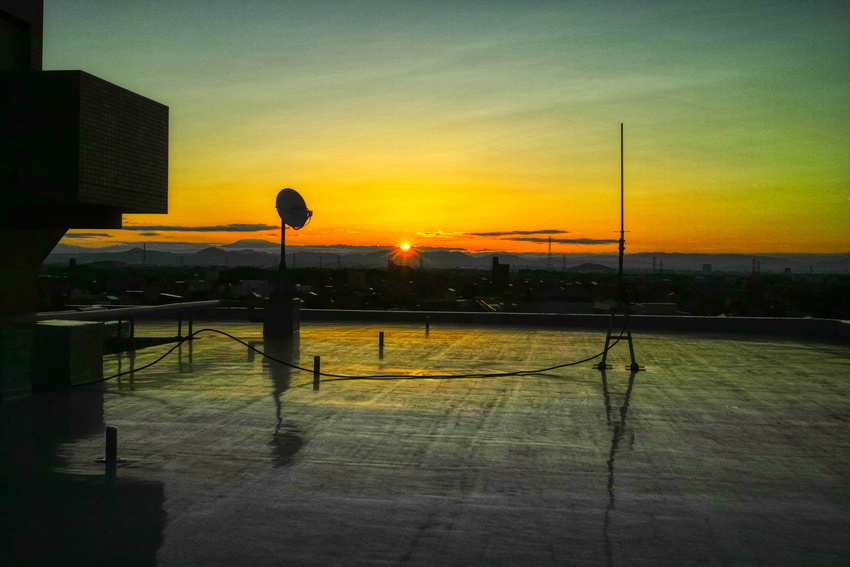
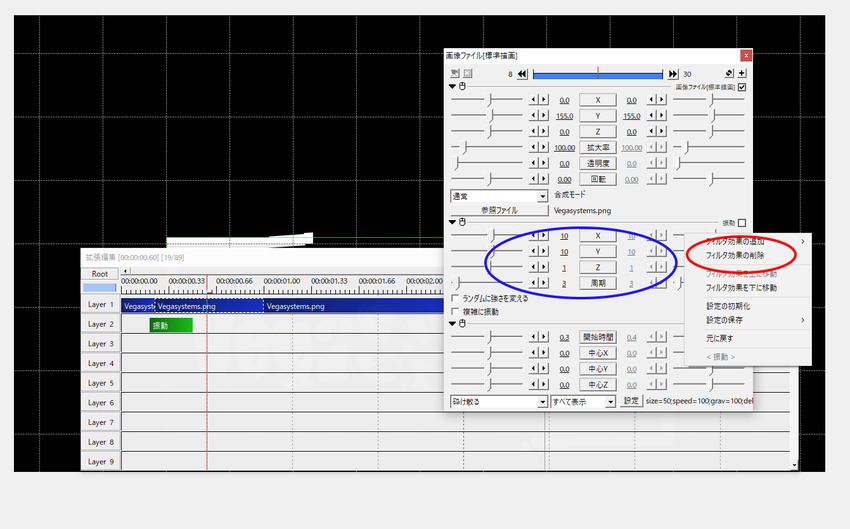
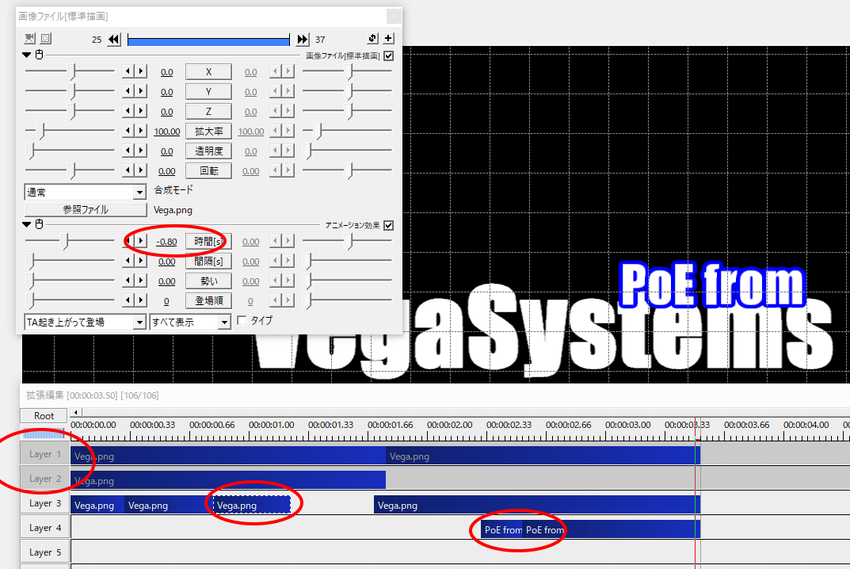
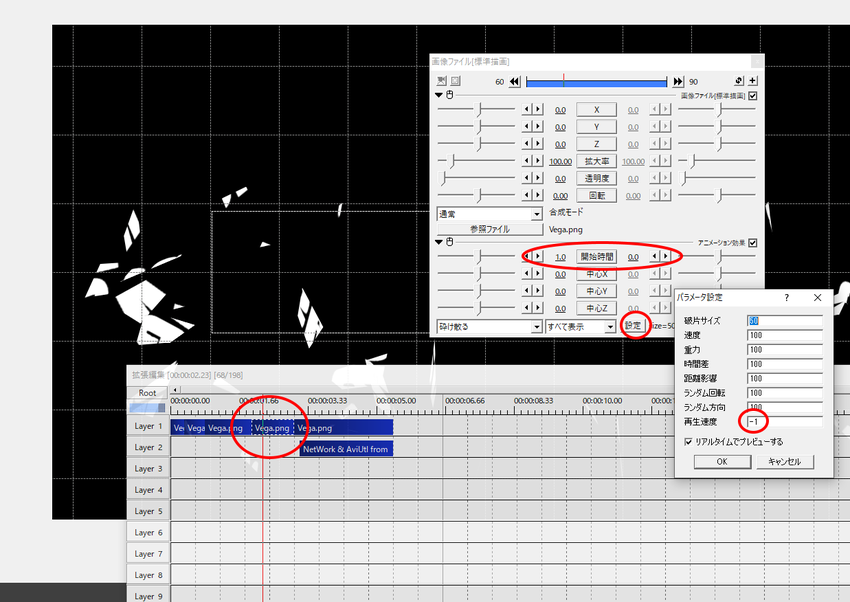

 イエス・ノー(呑んべぇ)
イエス・ノー(呑んべぇ)  てーこ
てーこ  NEWYORK SAX
NEWYORK SAX